Microsoft Word u EPUB znači pretvaranje dokumenta kreiranog u Microsoft Wordu u format elektronske knjige (EPUB). Dakle, vaša je knjiga u programu Microsoft Word i željeli biste pretvoriti ovaj materijal u format e-knjige koji možete prodavati putem prodavača e-knjiga kao što je Amazon.
Ako ste strpljivi i voljni pažljivo oblikovati svoj Word dokument, možete koristiti automatizirane procese pretvorbe Amazon Kindle, Smashwords, Draft2Digital ili sličnih usluga maloprodaje i distribucije e-knjiga. Žele vam olakšati objavljivanje, pa odmah pretvaraju vaš Word dokument u datoteku e-knjiga, čim ga preuzmete.
Ali rezultati mogu izgledati loši ako prvo ne pripremite svoj dokument. Ova metoda neće funkcionirati ako je vaš rad dobro ilustriran ili ima mnogo različitih stilova, dijagrama itd.
Napomena: Možda ste čuli i za MOBI datoteke. Prije su bili preferirani format datoteke e-knjige za Amazon. Međutim, 2021. Amazon je najavio da će prestati prihvaćati MOBI datoteke i da će preferirati EPUB.
Prije nego počnete formatirati Microsoft Word datoteku
Prije nego počnete, provjerite jeste li uključili sve različite dijelove knjige. Na primjer, većina Knjige postoji poklopac i poklopac.
- Prvo izdanje sastoji se od naslovne stranice, stranice s autorskim pravima i stranice s posvetom.
- Leđa mogu uključivati biografija autora, zahvale, bilješka autora, a ponekad i CTA (poziv na akciju).
Za tvoj font započnite s crnim, standardnim fontom od 12 točaka kao što je Times New Roman.
Ažurirajte postavke odlomaka i margina programa Microsoft Word.
Nakon što je font instaliran i kada ste spremni, promijenite uvlaku u postavkama stavak . Prilikom pisanja knjige u Wordu koji ćete izvesti kao e-knjigu, morat ćete se suzdržati od korištenja tipke Tab i jakog uvlačenja svakog odlomka jer to rezultira prevelikim uvlačenjem za knjigu.
Umjesto toga kliknite u postavkama stavak i promijenite uvlaku u Prvi red , zatim 5 mm ili 7 mm.” Možete probati nekoliko različite veličine podstavu i vidite koja izgleda bolje. Prored treba promijeniti u Singl, a glavni tekst treba uskladiti s lijevo rub
Margine treba promijeniti na 12 mm. Budući da se e-knjige čitaju na različitim vrstama tableta i digitalnih uređaja i sadrže preformatirani tekst, veličina stranice nije bitna i možete je ostaviti na zadanoj veličini.

Neka naslovi poglavlja budu dosljedni.
Najbolje je da naslovi svih poglavlja budu isti u cijeloj knjizi. Do naslovi poglavlja bila su dosljedna u svim poglavljima, odaberite naslov poglavlja u dokumentu, zatim idite na " stilovi " Microsoft Word u EPUB-u.
Prijelom knjige. Zahtjevi za dizajn knjige.
Microsoft Word ima nekoliko opcija kao što su Naslov 1, Naslov 2, Naslov itd. Možete promijeniti vrstu i veličinu fonta ako želite da se razlikuje od fontova koje nudi Microsoft Word.
Zatim odaberite naslov poglavlja, koji mijenjate i primjenjujete stil naslov poglavlja, koje ste stvorili za svako poglavlje u svojoj knjizi. Prilagođavanje zaglavlja olakšava promjenu svega naslovi poglavlja ili druge vrste naslova u vašoj knjizi bez potrebe da ih ručno mijenjate.
Nakon što su naslovi poglavlja standardizirani, možete ići na " Pogled " i potvrdite okvir u području navigacija . Ovo će omogućiti pojavit će se navigacijska traka sa strane dokumenta. Prikazuje sve naslove poglavlja, što olakšava skok na početak svakog poglavlja bez listanja kroz dokument.
Učitajte Microsoft Word datoteku u KDP. Microsoft Word u EPUB
Dakle, uspješno ste formatirali svoju knjigu u Wordu. Što sad? Možete li je jednostavno prenijeti na Kindle Direct Publishing (KDP) ili neku drugu uslugu knjiga kakva jest? Ili trebate učiniti više?
Tehnički ne morate raditi nikakve pretvorbe. Međutim, obratite posebnu pozornost prilikom pregledavanja datoteke. Složeni formati kao što su tablice, slike itd. možda se neće dobro pretvoriti. Provjerite izgleda li sve dobro prije objave. Također možete upotrijebiti jedan od niže navedenih alata za pretvaranje Word datoteke u EPUB izvan KDP-a i izravne promjene u EPUB datoteci (koja se zatim može učitati u KDP). Microsoft Word u EPUB-u.
Postoje napredniji aspekti oblikovanja knjige, kao što je dodavanje kape na početak svakog poglavlja, stvaranje privlačnijih naslova, itd. Kako vam oblikovanje knjige postaje ugodnije, možete eksperimentirati s naprednijim izborom stila.
Ako se ne želite petljati po Wordu. Microsoft Word u EPUB
Ovdje su opcije koje rade i ne uključuju kupnju softvera, uz jednu iznimku. Opet, ove će metode biti prikladne samo ako je vaša knjiga primarno temeljena na tekstu, s malo slika i posebnim zahtjevima za oblikovanje.
Koristite kalibar
Calibre je besplatni softver koji može pretvoriti vašu Word datoteku u bilo koji format e-knjige. Možete preuzeti Calibre je ovdje . Pretvaranje knjige je bezbolno, ali pažljivo pregledajte datoteku kako biste bili sigurni da je sve vaše oblikovanje dobro prevedeno. Vjerojatno ćete morati napraviti dodatne promjene.
Započnite s besplatnim alatom za pretvorbu Draft2Digital. Microsoft Word u EPUB
Autori često izvješćuju da pretvorba Draft2Digital od Worda do EPUB-a bila je najlakša i najlakša stvar koju su koristili. Srećom, ne morate distribuirati putem Draft2Digitala da biste iskoristili njihovu pretvorbu; njihovi uvjeti pružanja usluge omogućuju vam stvaranje računa, učitavanje Word dokumenta, izvoz EPUB datoteke i njezin prijenos na drugu lokaciju, drugog prodavača ili distributera. (Nisu svi distributeri e-knjiga tako ljubazni u svojim uvjetima.)
Nakon što preuzmete EPUB datoteku iz procesa automatske pretvorbe, možete biti zadovoljni s njom kakva jest ili je možete otvoriti u Caliberu da napravite promjene.
Koristite Amazonov besplatni softver Kindle Create. Microsoft Word u EPUB
Amazon nudi Kindle Create da vam pomognu stvoriti i formatirati datoteke e-knjiga pomoću Worda, ali postoji jedno veliko upozorenje: oni će stvoriti datoteke e-knjiga koje rade na Kindleu, ali neće biti EPUB datoteke . To znači da datoteke koje pripremite pomoću Amazonovih alata neće raditi na drugim trgovinama ili mjestima za distribuciju.
Pričvršćivanje bloka na nosač. Top 10 često postavljanih pitanja.
Za korisnike Maca: Vellum ($). Microsoft Word u EPUB
vellum jedan je od omiljenih alata nezavisnih autora. To je intuitivan softver koji vam pomaže u stvaranju, formatiranju i izvozu zapanjujućih e-knjiga u EPUB formatu. To vam omogućuje da počnete preuzimanjem Word dokumenata (između ostalog). Međutim, to će vas koštati. Iako je softver besplatan za preuzimanje, mogućnost izvoza elektroničkih datoteka knjige koštat će vas jednokratna naknada od 199 američkih dolara. Ova je opcija najprikladnija za autore koji planiraju stvoriti više datoteka e-knjiga tijekom više mjeseci ili godina. Microsoft Word u EPUB-u.
Učitajte svoj Word dokument u drugi uređivač teksta koji može izvesti EPUB datoteke.
Ako imate ili koristite neki od sljedećih alata:
- Appleove stranice
- Pisar
- Googleovi dokumenti
…Tada možete izvesti svoj dokument kao EPUB datoteku. Ponekad je dobra ideja uzeti Microsoft Word dokument, uvesti ga ili otvoriti u drugom od ovih sustava, a zatim vidjeti koliko se dobro izvozi kao EPUB.
Za one koji se ne boje avanture: Sigil. Microsoft Word u EPUB
sigla je besplatni uređivač otvorenog koda za EPUB (elektroničke knjige) datoteke. Vjerojatno je najteži dio korištenja Sigila shvatiti kako ga preuzeti i instalirati, budući da se nalazi na Githubu i definitivno nije namijenjen prosječnom korisniku koji se ne bavi tehnologijom.
Međutim, nakon što instalirate aplikaciju, rad s njom nije težak ako znate malo HTML-a. Ako znate kako koristiti WordPress—ili čak ako se dobro snalazite s manama Microsoft Worda—vjerojatno ćete moći rukovati Sigilom nakon što se vaš sadržaj pravilno uveze. Ovo je vrlo lagan softver. Microsoft Word u EPUB-u.
Tiskara АЗБУКА
Marketinške audio knjige: 13 ideja za privlačenje novih slušatelja

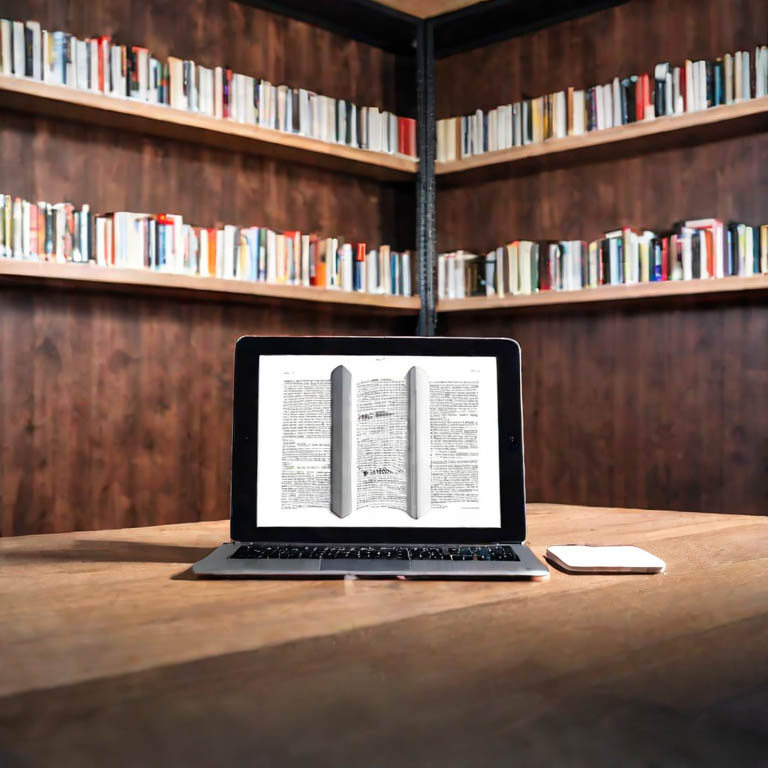





Ostavite komentar